 | Biologie | Chimie | Didactica | Fizica | Geografie | Informatica |
| Istorie | Literatura | Matematica | Psihologie |
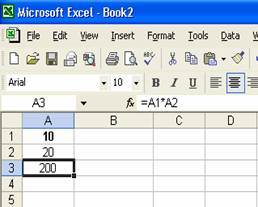 In afara de numere si texte intr-o celula se pot introduce
formule. In cazul in care intr-o celula se afla o formula, in bara de formule
se afiseaza formula iar in celula activa se afiseaza rezultatul aplicarii
formulei.
In afara de numere si texte intr-o celula se pot introduce
formule. In cazul in care intr-o celula se afla o formula, in bara de formule
se afiseaza formula iar in celula activa se afiseaza rezultatul aplicarii
formulei.
Pentru a introduce o formula se procedeaza in felul urmator:
Se selecteaza celula in care se doreste obtinerea rezultatului.
Se executa clic pe butonul Insert Function ![]() .
.
Se introduce formula.
Se tasteaza Enter.
Observatie
formula incepe intotdeaune cu semnul '='.
Intr-o formula se pot introduce numere, operatori, referinte si apeluri de functii. Operatorii ce se pot folosi in formule sunt:
adunare
scadere
inmultire
impartire
ridicare la putere (acest caracter se obtine cu combinatia de taste Shift+6).
Ordinea efectuarii operatiilor intr-o formula este aceeasi ca in matematica. Intii ridicarile la putere, apoi inmultirile si impartirile (de la stanga spre dreapta) si apoi adunarile si scaderile (tot de la stanga la dreapta.). Pentru modificarea ordinii efectuarii operatiilor intr‑o formula se folosesc doar parantezele rotunde - ( ). Numarul de paranteze deschise trebuie sa fie egal cu numarul de paranteze inchise.
Se observa ca dupa executia unui clic pe butonul Insert Function ![]() mai apar inca doua butoane:
mai apar inca doua butoane:
![]() - un clic pe acest buton este echivalent cu un
clic pe butonul Cancel - anuleaza
operatia de introducere a formulei.
- un clic pe acest buton este echivalent cu un
clic pe butonul Cancel - anuleaza
operatia de introducere a formulei.
![]() - un clic pe acest buton este echivalent cu
un clic pe butonul Ok respectiv
apasarea tastei Enter dupa ce
formula a fost introdusa
- un clic pe acest buton este echivalent cu
un clic pe butonul Ok respectiv
apasarea tastei Enter dupa ce
formula a fost introdusa
Pentru a introduce intr-o formula adresa unei celule se poate selecta celula respectiva la editarea formulei.
Daca la introducerea unei formule apar erori, in celula in locul rezultatului asteptat va apare un mesaj de eroare.
Mesajele de eroare sunt
##### - coloana nu este suficient larga pentru reprezentarea unui numar sau rezultatul aplicarii formulei este o data calendaristica negativa.
#VALUE - s-a utilizat un tip eronat de operand sau un argument intr-o functie
#DIV/0 - impartire cu 0
#NAME - Microsoft Excel nu recunoaste un text intr-o formula. Cel mai adesea apare cand se scrie gresit numele unei functii ce este apelata.
#N/A - o valoare nu este disponibila intr-o formula
#REF - referinta eronata
#NUM - valoare numerica incorecta intr-o formula.
Intr-o formula se pot introduce referinte de celule.
La copierea sau mutarea continutului unei celule care contine o formula, in celula destinatie referintele se actualizeaza, modificandu-se indicatoarele de linie sau de coloana.
In exemplul din imaginea de mai jos, daca se copiaza continutul celulei D2 in celula D3, aceasta din urma va avea urmatorul continut: =(B3+C3)/2. Adica s-a modificat indicatorul de linie. Daca copierea se face pe alta coloana se modifica indicatoarele de coloana. De exemplu copiind formula din celula D2 in celula E2, continutul acesteia din urma va fi:=(C2+D2)/2.
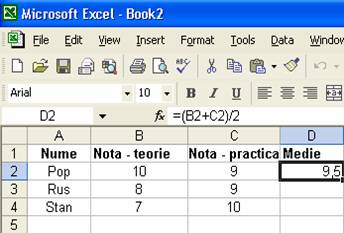
O facilitate foarte
importanta a aplicatiei Microsoft Excel este posibilitatea de a copia o formula pe linie
sau coloana folosind optiunea AutoFill. In exemplul precedent, dupa ce a fost
scrisa formula in celula D2, se pozitioneaza cursorul mouse-ului pe marcajul de
umplere si cu butonul stang apasat se deplaseaza cursorul pana in
celula D4.
Referintele ce se modifica prin copierea sau mutarea continutului unei celule se numesc referinte relative. Referintele ce nu se modifica prin copierea sau mutarea continutului unei celule se numesc referinte absolute.
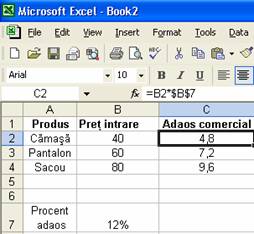
$B$7 - referinta absoluta
B7 - referinta relativa
Atat referinta relativa B7, cat si cea absoluta $B$7 utilizate intr-o formula se refera la aceeasi celula. Deosebirea apare la copierea continutului celulei in care se afla o formula ce utilizeaza una sau alta dintre cele doua referinte. Pentru a scrie intr-o formula o referinta absoluta se introduce referinta relativa corespunzatoare (prin tastare sau selectie) dupa care se apasa tasta functionala F4.
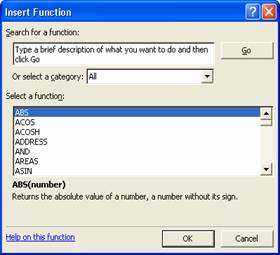 Microsoft
Excel pune la dispozitia utilizatorilor un mare numar de functii ce pot
folosite in formule. O functie se identifica prin numele ei, are un numar de
fix sau variabil de parametri ce se trec intre paranteze dupa numele functiei
si returneaza un rezultat.
Microsoft
Excel pune la dispozitia utilizatorilor un mare numar de functii ce pot
folosite in formule. O functie se identifica prin numele ei, are un numar de
fix sau variabil de parametri ce se trec intre paranteze dupa numele functiei
si returneaza un rezultat.
Formatul standard al apelului unei functii este:
nume-functie (parametru1; . )
Exista functii ce nu au nici un parametru. In acest caz se scrie numele functiei urmat de (). De exemplu: PI() . Aceasta functie retuneaza valoarea 3.14159.
Parametrii unei functii pot fi numere, referinte de celule, referinte de domenii, alte functii.
Cea mai
utilizata functie in Excel este functia SUM. Pentru apelul acestei functii se
poate utiliza butonul SUM ![]() din bara de instrumente standard, dupa care
trebuie introdusi parametrii functiei. Functia SUM are un numar variabil de
parametri (minim 1).
din bara de instrumente standard, dupa care
trebuie introdusi parametrii functiei. Functia SUM are un numar variabil de
parametri (minim 1).
Pentru introducerea intr-o
formula a altor functii se utilizeaza butonul Insert Function ![]() .
.
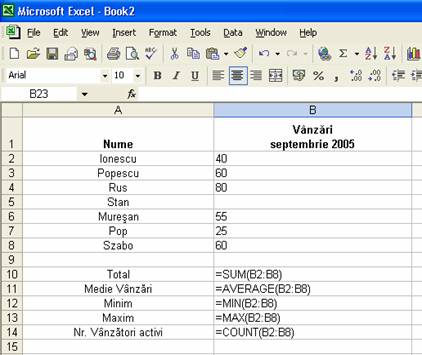 Selectand categoria All se pot vedea toate functiile
Microsoft Excel, ordonate crescator dupa nume. Pentru apelul unei functii se
selecteaza functia din lista dupa care se completeaza parametrii.
Selectand categoria All se pot vedea toate functiile
Microsoft Excel, ordonate crescator dupa nume. Pentru apelul unei functii se
selecteaza functia din lista dupa care se completeaza parametrii.
Alte functii des utilizate in Excel sunt:
MIN - returneaza valoarea minima dintre parametri (daca parametrul este un domeniu, valoarea minima aflata in celulele domeniului).
MAX - returneaza valoarea maxima dintre parametri (daca parametrul este un domeniu, valoarea maxima aflata in celulele domeniului).
AVERAGE - returneaza media aritmetica a parametrilor (daca parametrul este un domeniu, media aritmetica a valorilor aflate in celulele domeniului).
COUNT - returneaza numarul de celule care contin numere intr-un domeniu.
In figura urmatoare se poate vedea modul de apelare a acestor functii.
O functie speciala este functia conditionala IF, care returneaza una din doua valori, in functie de indeplinirea sau nu a unei conditii.
Sintaxa functiei IF este:
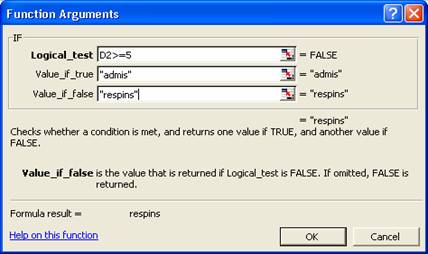 IF(conditie;valoare
daca conditia este indplinita;valoare daca conditia nu este indeplinita).
IF(conditie;valoare
daca conditia este indplinita;valoare daca conditia nu este indeplinita).
In imaginile urmatoare se
poate vedea modul de lucru al functiei IF. In tabel, in coloana E (admis/respins), in
dreptul fiecarei persoane trebuie sa se scrie admis sau respins, in
functie de continutul celulei corespunzatoare din coloana D (Medie). Daca media
este mai mare sau egala cu 5 se scrie admis, daca nu, se scrie respins.
Formula se scrie o singura data, in
celula E2 dupa care se utilizeaza optiunea AutoFill. In a doua imagine se
observa modul de completare a parametrilor dupa apelarea functiei folosind
butonul Insert Function ![]() . Pentru scrierea
parametrului conditie se utilizeaza urmatorii operatori:
. Pentru scrierea
parametrului conditie se utilizeaza urmatorii operatori:
= egal cu
> mai mare
< mai mic
>= mai mare sau egal
<=mai mic sau egal
<> diferit de
Copyright © 2025 - Toate drepturile rezervate